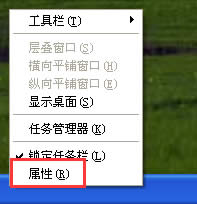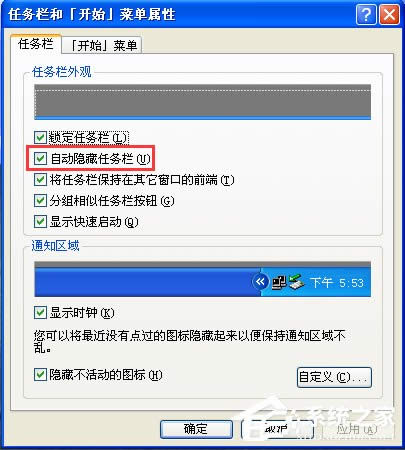高手拆招 Windows任務欄應用9則
發布時間:2021-02-22 文章來源:xp下載站 瀏覽:
|
Windows XP是美國微軟公司研發的基于X86、X64架構的PC和平板電腦使用的操作系統,于2001年8月24日發布RTM版本,并于2001年10月25日開始零售。其名字中“XP”的意思來自英文中的“體驗(Experience)”。該系統是繼Windows 2000及Windows ME之后的下一代Windows操作系統,也是微軟首個面向消費者且使用Windows NT5.1架構的操作系統。 眾所周知,在Windows系列系統中,位于桌面最下方的小長條就是任務欄,我們一般會將一些經常使用的軟件等鎖定在任務欄,這樣在任務欄上便可輕松啟動。但其實,使用任務欄是有很多技巧的,下面,小編就來教教大家Windows任務欄的九則技巧。
Windows任務欄應用九則 1、移動“任務欄” 用鼠標左鍵按住任務欄的空白區域不放,拖動鼠標,這時“任務欄”會跟著鼠標在屏幕上移動,當新的位置出現時,在屏幕的邊上會出現一個陰影邊框,松開鼠標,“任務欄”就會顯示在新的位置,可以在屏幕的左邊、右邊和頂部。 2、改變“任務欄”的大小 要改變“任務欄”的大小非常簡單,只要把鼠標移動到“任務欄”的邊沿,靠近屏幕中心的一側,當鼠標變成雙向箭頭時,按下鼠標左鍵拖動就可以改變“任務欄”的大小了。 3、隱藏“任務欄” 如果要隱藏“任務欄”,可以通過以下方法實現:在“任務欄”空白區域上點擊鼠標右鍵,選擇屬性,打開“任務欄”屬性設置框,在這里不僅可以設置隱藏“任務欄”,還可以設置其他的屬性。當然也可以采取手工隱藏的方法隱藏,就是用鼠標將“任務欄”面向屏幕中心的邊拖到屏幕邊沿即可,這樣我們就只可以看到任務欄的一個邊線了。
4、添加“任務欄” 如果在任務欄將快捷圖標設置得太多了,任務欄會變得擁擠不堪。改變這種現狀最好就是為Windows多添加幾條任務欄! 打開“開始”菜單,使用鼠標左鍵選取“程序”項下的任一程序組,拖動到屏幕上的邊緣,放開。這樣,Windows便會在剛才的位置奇跡般地多了一條任務欄。這條任務欄與原來的任務欄上的所有功能。 使用相同的方法,還可以在屏幕的其它方向邊緣添加任務欄,Windows共支持四條任務欄。 5、“任務欄”上添加工具欄 “任務欄”中內置了四個工具欄,即“快速啟動”、“地址”、“鏈接”和“桌面”工具欄,另外還可以“新建工具欄”。其具體實現方法為:在“任務欄”的空白區域內點擊右鍵,選擇“工具欄”,在下一級菜單中會看到這些選項,如果某一個工具欄已經顯示在“任務欄”上,則在菜單選項前面有一個“√”標記。要顯示或關閉相應的工具欄,點擊對應選項即可。如果希望新建工具欄,則選擇“新建工具欄”選項,打開新建工具欄對話框,選擇相關的文件夾或鍵入 Internet地址后,點擊“確定”即可。 6、自定義系統托盤 在托盤上顯示的圖標也可以由自己控制是否顯示或顯示什么內容,如通過“任務欄屬性”窗口可以選擇不顯示時間,通過“控制面板”中的“多媒體” 屬性可以顯示或關閉音量控制圖標,通過“輸入法屬性”設置對話框可以啟動或隱藏輸入法指示器。通過“控制面板”中的“電源管理”選項可以設置電源指示圖標,通過“顯示”選項的“設置→高級→常規”對話框可以打開顯示設置圖標。對于其他許多軟件有時也會添加相應的圖標到任務欄的托盤,如抓圖軟件、殺毒軟件、翻譯軟件、系統檢測軟件等,通過設置也可以打開和隱藏這些圖標。這些圖標的加入同樣為我們的操作提供了方便和快捷。 7、去掉IE在“任務欄”上的快捷圖標 如果你的電腦還沒有上網,完全可以將“開始”菜單旁的幾個IE快捷方式圖標刪除,收回任務欄上的有限空間。方法是:用鼠標右鍵點擊任務欄的空白處,在打開的右鍵菜單中選擇“工具欄/快速啟動”命令,將其前面的“√”去掉便可。 8、在“任務欄”上添加快捷圖標 依照IE快捷方式圖標的做法,我們也可以將常用的應用程序設置成這樣的快捷圖標放在任務欄上,使我們可以輕松地調出應用程序,免去從“開始”菜單上一層層打開的麻煩工作。 先打開資源管理器,在硬盤上新建一空的文件夾(如命名為Media),然后為應用程序創建一個快捷方式,建議命名為該應用程序的簡短說明,并設置好圖標,拖動到“Media”文件夾內。回到桌面,在任務欄的空白處單擊鼠標右鍵,選擇“工具欄/新建工具欄”命令,按照提示選擇“Media”文件夾,確定退出。 再用鼠標右鍵單擊任務欄空白處,打開右鍵菜單,依次去掉菜單上的“顯示文字”和“顯示標題”項后,任務欄剩下的就是我們所需要的快捷圖標了。如果你還需要設置其它應用程序的快捷圖標,只需將其快捷方式拖入“Media”文件夾即可大功告成。 9、在“任務欄”顯示桌面 運行多個應用程序后,會有一大堆窗口緊緊地將桌面封住。此時如要打開桌面上的快捷方式,常見的方法是先將所有窗口最小化后,才能使用桌面。我們可以使用以下方法來解決這個問題: “任務欄”是Windows桌面底部一條灰色的區域,其左邊是“開始”按鈕,右邊有一個小窗口顯示時間、輸入法等圖標,也稱為系統托盤。根據操作系統與軟件安裝與配置的不同,在“任務欄”上具有不同的圖標,而且根據個人的需要和喜好我們也可以自定義“任務欄”內容。 以上就是小編教給大家的Windows任務欄的九則技巧,學會以上九則技巧,相信你就能徹底的了解Windows任務欄。 Windows XP服役時間長達13年,產生的經濟價值也較高。2014年4月8日,微軟終止對該系統的技術支持,但在此之后仍在一些重大計算機安全事件中對該系統發布了補丁。 |
相關文章
下一篇:教你遠程桌面連接的打開辦法技巧